2024年04月24日更新
Youtubeのログイン・ログアウト方法【スマホ/PC】
youtubeを使う際に大切なログイン・ログアウトの方法についてスマホ/PC別で紹介します。ログイン・ログアウトを使いこなすと、youtubeを更に便利に使うことができます。ログアウトできない時の対処法もiPhone/Android別で解説します。

目次
Youtubeでのログイン・ログアウトとは
今回はyoutubeのアカウントのログインとログアウトについて詳しくお話しします。
youtubeでのログイン、ログアウトとは自分の使っているgoogleのアカウントを使ってyoutubeのアカウントに入ったり、出たりすることを言います。つまり自分のアカウントにログインしなければ、そのアカウントにログインしている間に保存した動画や、自分のアップロードした動画を操作することはできないということです。
逆に自分のyoutubeのアカウントにログインしたままにしておくと、自分のyoutubeの閲覧履歴やアップロードした動画などを同じ端末を触った人が自由に触れてしまいます。なのでyoutubeを使った後はログアウトしておくことも重要でしょう。特に公共の端末などで自分のyoutubeアカウントにログインした際には、必ずログアウトするようにしましょう。
ログインするとどうなる?
まずyoutubeにログインするにはgoogleのアカウントが必要になります。それを使ってyoutubeにログインすると様々な機能が使えるようになったり、あなたもyoutubeに自分の動画をアップロードできるようになります。またどの端末からでも同じyoutubeアカウントにログインすることができ、お気に入りの動画や、各種履歴、チャンネル登録などをログアウトするまで、すぐに開くことができます。
ログインのメリット
youtubeにログインすると様々なメリットがあります。上でも少しお話ししましたが、まずは好きな動画投稿者をフォローしたり、お気に入りの動画のリストを作ったりして、自分好みの動画を見つけやすくしてくれます。またyoutube自体がそのアカウントにおすすめの動画を表示しやすくしてくれるので、新しくいい動画を見つけやすくもなるでしょう。
さらに、youtubeのアカウントを持っていれば、自分で動画をアップロードすることもできるようになります。現在ではiPhoneやAndroidの端末を使っても簡単に、youtubeへ動画をアップロードできるようになったので、ぜひ活用してみてください。また、動画に対してのコメントを残せたり、年齢制限のかかっている動画が見れるようになります。(制限年齢を超えている場合です)
ログアウトとは?
ログアウトとは自分のアカウントにログインした端末のログインを解除することです。もしログアウトをしないままにしておくと、ログインした端末を別の人が使った場合にも、あなたのアカウントが使えてしまうのでセキュリティ上良くないでしょう。他人が使う可能性のある端末でログインした際には必ずログアウトして終わるようにしましょう。
Youtubeのログイン方法
ここではあなたのyoutubeアカウントへのログイン方法をお話しします。
下のほうにログアウトの仕方についてもお話しする項目がありますので、あわせて読むといいでしょう。youtubeにログインすると様々な機能を簡単に使うことができますので、ぜひ活用してみてください。
アカウントの作成
まずは一番初めに、googleのアカウントを作らなければなりません。これがないとyoutubeにログインすることができないからです。googleのアカウントというのはgmailのアカウントとほぼ同じですので、もしgmailのアカウントを持っている場合には、そのままそれを使ってyoutubeにログイン、ログアウトができます。
PCでログインする方法
PCでyoutubeにログインする方法はとても簡単です。まずは先ほど作成していただいたgoogleのアカウントを使用し、gmailのメールアドレスを使ってログインする方法です。ログインの仕方は、youtubeのページの右上にあるログインボタンを押していただいて出てきたメールアドレスの欄に自分のgmailアドレスを入力します。次にパスワードを入力する欄がありますので正しく入力するとyoutubeアカウントにログインできます。
スマホでログインする方法
スマホでyoutubeにログインするする方法もとても簡単です。特にAndroidの端末であれば本体の設定で、googleアカウントにログイン、ログアウトすることができますので、スマホなどのyoutubeアプリと自動で紐づけてくれる方法があります。便利な機能ですのでしっかり活用していきましょう。
スマホでのログインの仕方ですが、youtubeのアプリを開き、右上にある人型のシルエットのようなマークをタップします。するといくつか許可を取るページが出てきますがログインや続けるをタップして先に進みます。するとメールアドレスを入れる欄が出てきますので、正しく入力して次へ。パスワードも正しく入力して次へを押すと、youtubeにログインすることができます。
Youtubeのログアウト方法
ここでは自分のyoutubeのアカウントからのログアウト方法をお話しします。しっかりログアウトができないと、最悪自分のアカウントが悪用されてしまい、凍結され使用できないことにもなりかねませんので、しっかりとyoutubeのログアウトの方法を覚えておきましょう。
PCでログアウトする方法
PCでのyoutubeのアカウントからのログアウトの仕方をお話しします。右上の自分のアカウントのアイコンをクリックします。すると下の図のようなものが出てきますのでログアウトをクリックします。そうすると簡単に自分のアカウントからログインすることができます。
スマホでログアウトする方法
次はスマホでのyoutubeからのログアウト方法です。スマホの場合AndroidとiPhoneの端末がありますが、Androidのスマホでも、iPhoneでもyoutubeのログアウト方法は同じです。とても簡単な方法ですのでしっかり覚えて活用してみましょう。
まずはPCの時と同じように右上の自分のアカウントのマークをタップします。すると出てきた画面に下矢印のようなマークが真ん中少し上あたりにありますので、そこをタップします。すると「ログアウト状態でyoutubeを使用する」という欄が出てくるのでそこをタップします。そうすればyoutubeのアカウントからログアウトすることできます。
Youtubeでログアウトできない時の対処法【iPhone/Android】
youtubeのアカウントからログアウトできないということがiPhone,Androidのスマホアプリを使っている方々の中で多く起きでいるようです。ここではyoutubeからログアウトできないといった時の解決方法をiPhone,Android別にお話ししたいと思います。
iPhoneの場合
iPhoneを使っていて、youtubeのアプリからログアウトできなくなってしまった場合にはアプリや本体の再起動をしてみると、ログアウトができるようになるかもしれません。また再起動する際にはホームボタンをダブルタップして開いたままのアプリをスワイプで消しておいてください。それでもログアウトできない場合にはアプリやiPhone自体のバージョンが古くなっていないか確認してみてください。
Androidの場合
Androidの場合もログアウトができなくなってしまった場合には、アプリと本体の再起動を試してみてください。それでもログアウトができない場合にはアプリと本体のバージョンが最新のものであるかを確認してみてください。すべてやってもログアウトができない場合には、設定よりアプリのキャッシュの削除や強制終了を実行してログアウトができるようになったか確認してみてください。
それでもログアウトできない場合
もしも上の方法を試してみてもyoutubeアプリなどからのログアウトができない場合は、youtube側の不具合やサーバーに問題が発生している可能性が高いので、公式サイトや公式のツイッターをみてログアウト出来るようになるのを待つしかないでしょう。ですがあまりそういったことはありませんので安心してください。
YouTubeのアカウントでログイン・ログアウトを!
あなたがしっかりyoutubeでログイン、ログアウトを使いこなせるようになると、今よりもさらにyoutubeが使いやすくなるでしょう。お気に入り機能や動画のアップロードなども活用してyoutubeを楽しんでください。そしてログインしたままにしてしまうと、あなたのプライバシーに関する情報が流失しやすくなってしまうので、状況に応じてしっかりとログアウトして終わることを心がけましょう。
また、学校のパソコンでYouTubeを見る方法は、【2024年最新】学校のパソコン・タブレットでYouTubeを見る方法を解説!の記事をご確認ください。
YouTubeのこの記事が気になった人へのおすすめ!
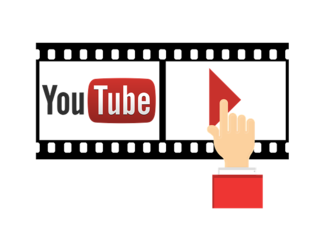 YouTubeでログインできない?問題の対処法を原因ごとに紹介!
YouTubeでログインできない?問題の対処法を原因ごとに紹介!
















